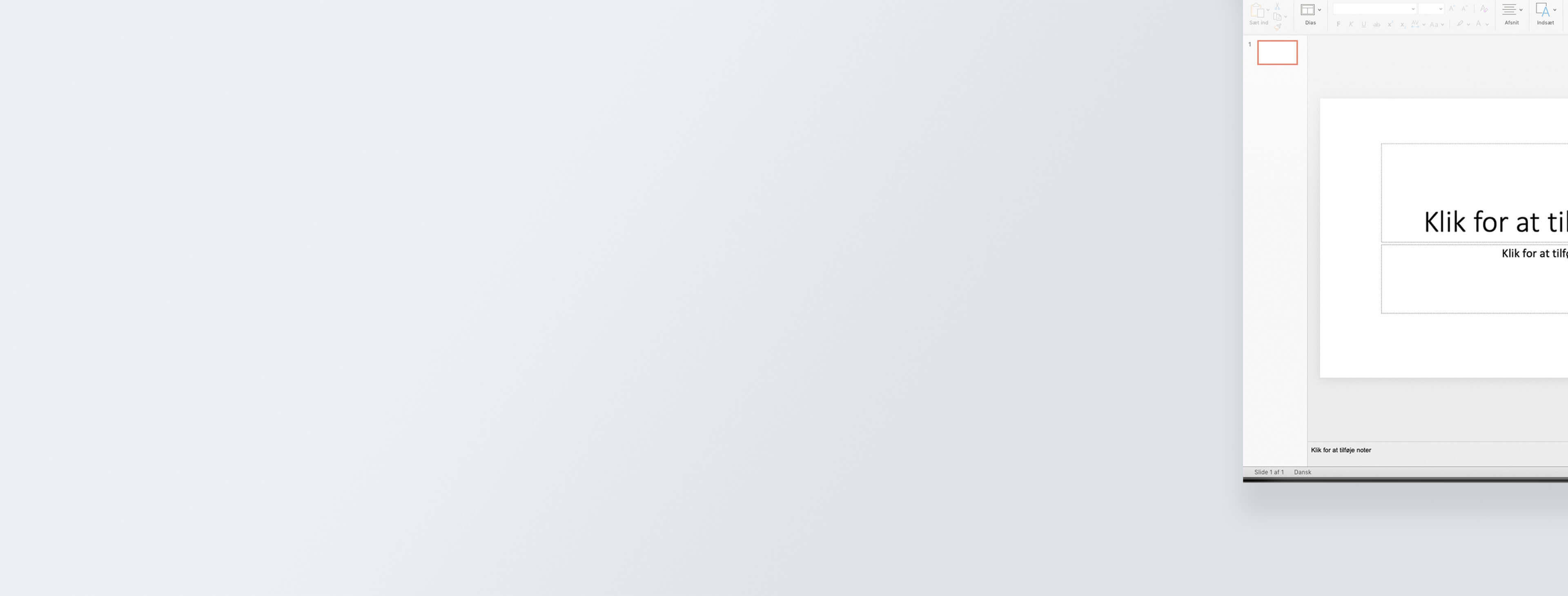
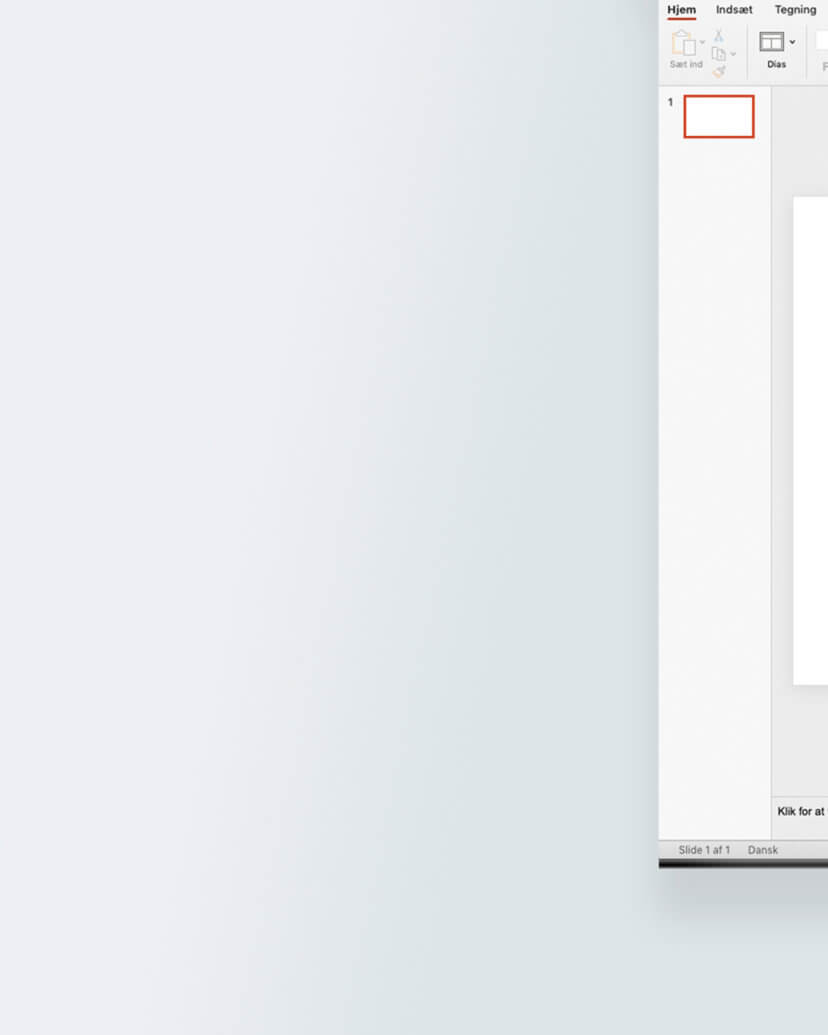
Den grafiske
designers guide
til PowerPoint
designers guide
til PowerPoint
Den gode PowerPoint er ikke kun gjort af guldkorn – tro det eller ej. Den består også af et enkelt, professionelt look, som er let at overskue for modtageren. Men hvordan skaber man lige det, når man ikke er uddannet grafisk designer? Det skal jeg vise dig.
Du kender det måske. Du skal holde et oplæg, facilitere en workshop eller præsentere noget nyt for kolleger eller samarbejdspartnere. Du holder benhårdt fokus på indholdet og budskaberne og finder i sidste øjeblik PowerPoint frem og sætter et par bullets ind, du skal tale ud fra.
Indrømmet, som grafisk designer er jeg mere end almindeligt glad for visuelle udtryk og flot design. Men min egen interesse sat til side, er der alligevel god grund til at give din PowerPoint en smule mere opmærksomhed.
En PowerPoint-præsentation er nemlig, ligesom logo, website og farver, din virksomhed eller organisations ansigt, der skal afspejle jeres DNA. Det giver modtagerne en fornemmelse af, hvem I er, og hvad I står får.
Kort fortalt: Den gode PowerPoint-præsentation er overskuelig, enkel og har et visuelt udtryk, der understøtter dine pointer og dit brand. Den får dig og din organisation til at fremstå professionelle, dygtige og troværdige. Den gode præsentation er med andre ord en vigtig – om end ofte overset – ingrediens, når det handler om at opbygge et stærkt brand.
Men hvad består en god PowerPoint-præsentation konkret af? Her er fem tips, jeg selv arbejder efter, når jeg skal designe (læs: redde) mine kollegers PowerPoints.
Tag stilling til skrifttypen
Calibri er Office-pakkens standardskrifttype og dermed dens svar på ”I just don’t care”. Men du er nødt til at tage stilling til din skrifttype, for den betyder langt mere, end du tror. Faktum er, at en videnskabelig artikel skrevet i Times New Roman fremstår mere troværdighed, end hvis den var skrevet i Comic Sans.
Derfor: Tag stilling til skrifttypen. Brug den, der er defineret i jeres designmanual eller i brug på jeres hjemmeside. Har I ikke allerede valgt en skrifttype, så er det på tide at vælge en. Du kan finde både flotte, professionelle og gratis skrifttyper her.
Tip: Kig fx efter Roboto, Source Sans Pro, Open Sans – eller andre sans serif-fonte, da de er læsevenlige på skærmen.
Se forskellen her:


Brug (de rigtige) billeder
En fejl, mange begår, når de skal vælge et billede til deres PowerPoint, er at søge på Google. Det resulterer ofte i dårligt opstillede billeder i lav kvalitet, som man slet ikke har rettighederne til at bruge.
Vælg i stedet et billede, der sætter den rigtige stemning. Sådanne kan du finde masser af her.
Billederne er helt gratis, må bruges kommercielt, og du behøver ikke kreditere fotografen. What’s not to like?
Se forskellen her:

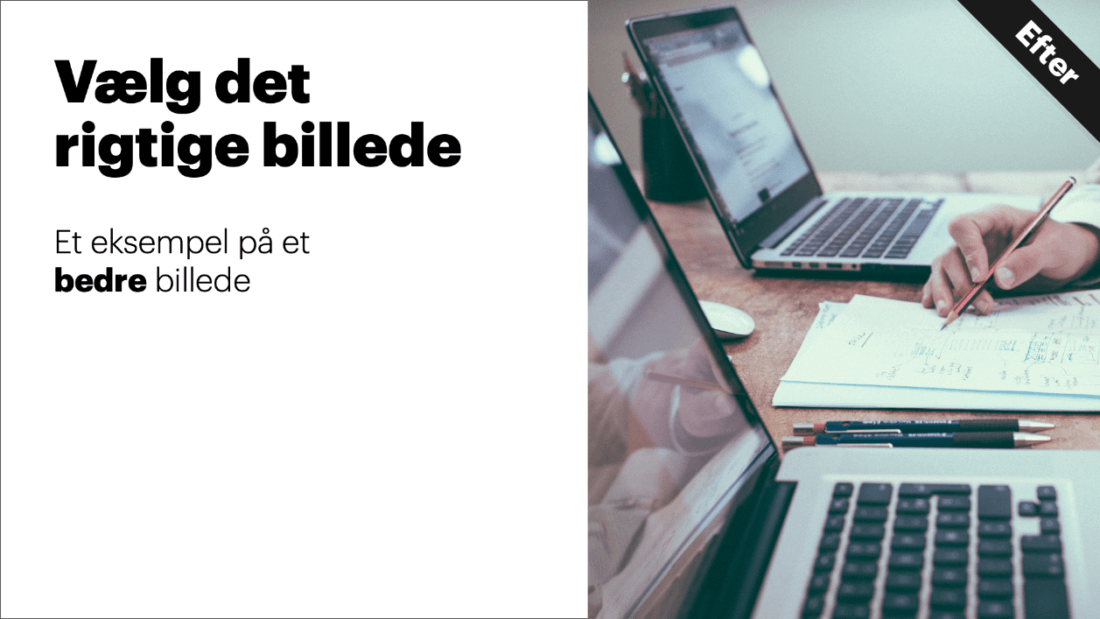
Less is more
Vi kender alle den frustrerende fornemmelse af at ville have for mange pointer ind på et slide. Resultatet er uoverskueligt og forvirrende for både dig og modtageren. Her er to quick fixes, som kan redde rodede slides:
1: PowerPoint er et visuelt værktøj – ikke et talepapir
Hvis modtageren skal lytte til og læse dine guldkorn på samme tid, er der højst sandsynlig noget, der går tabt. Sørg derfor for at have minimal tekst på dine slides, så modtageren i stedet kan koncentrere sig om det, du siger.
Skal PowerPointen sendes til modtageren bagefter, kan du eventuelt skrive uddybende tekst i boksen ’Noter’ under dit slide.
2: Sørg for, at tingene flugter
Har du flere elementer – både tekst og billeder – så sørg for, at de flugter med hinanden. PowerPoint har ovenikøbet knapper, der gør det for dig.
Find dem her: Hjem > Arranger > Justering.
Se forskellen her:

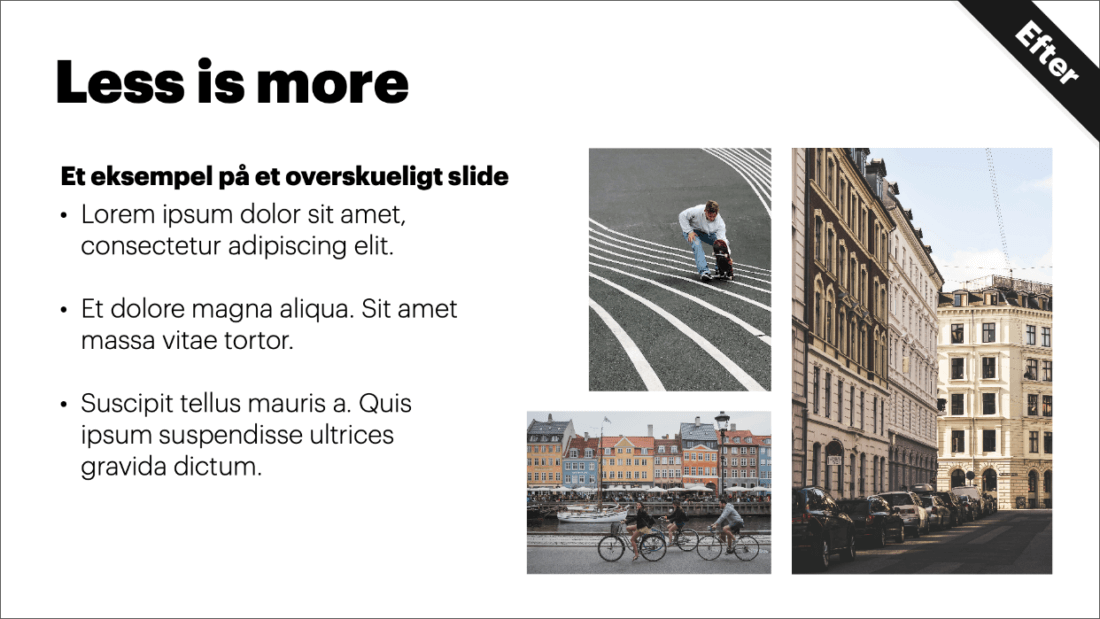
Eksporter din PowerPoint til PDF inden, du sender
Nu er du færdig! Du har lavet en PowerPoint med en professionel skrifttype, stemningsfyldte billeder, rolige og overskuelige slides. Alle er glade, og du har udnævnt dig selv til autodidakt grafisk designer.
Du sender din PowerPoint til kunden.
Katastrofen sker.
Alt, du har lavet, er nemlig ligegyldigt, hvis du glemmer at eksportere din PowerPoint til PDF.
Kunden har ikke din skrifttype, og derfor laver PowerPoint den om til Office-pakkens ”I just don’t care”-skrift: Calibri. Der sker en såkaldt font-erstatning, og det laver ravage i dine slides.
Eksporter altid til PDF. Det er super enkelt, og du gør det under:
Filer > Eksporter.
Se eksempel på det her:
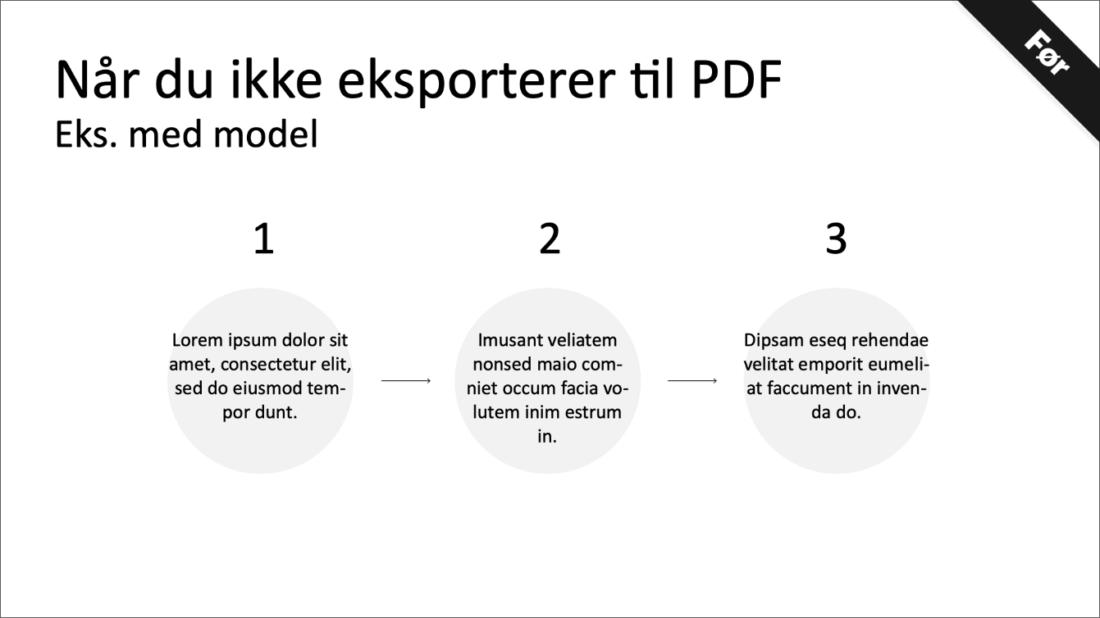
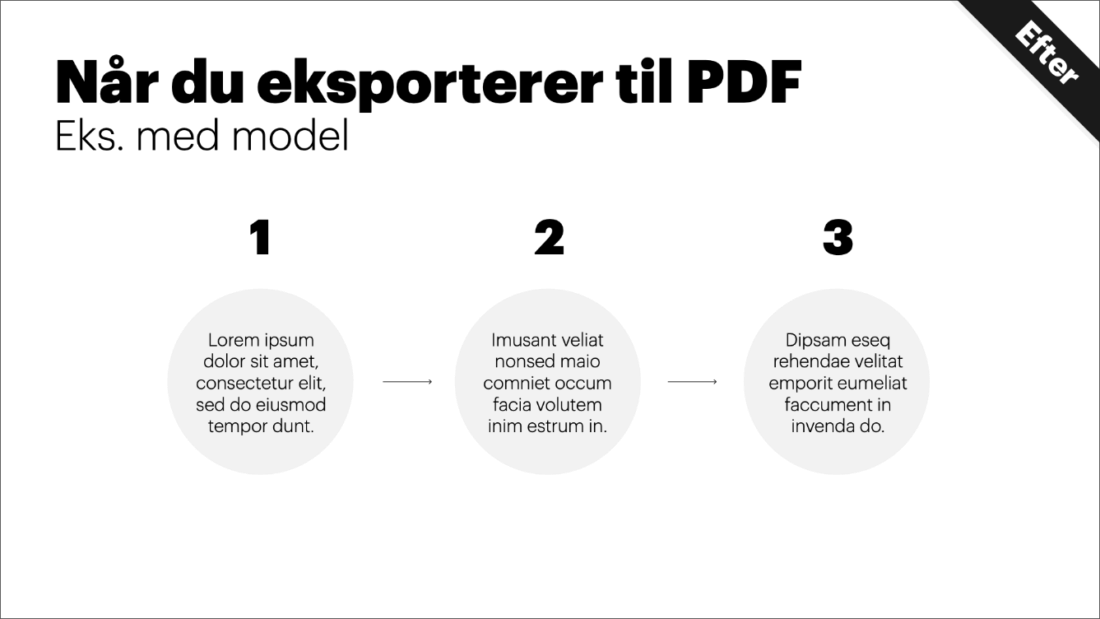
Det var fire tips, som får dig langt. God fornøjelse.

